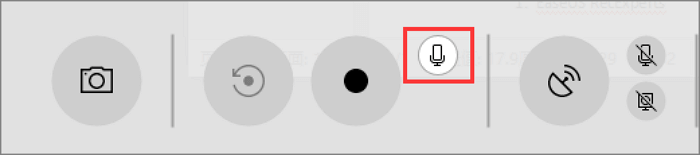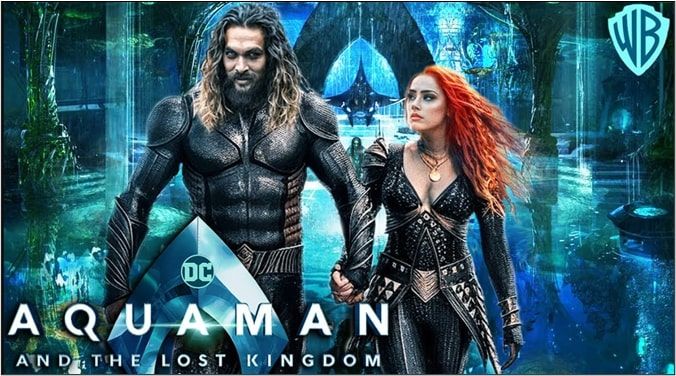-
![]()
Jacinta
"Obrigada por ler meus artigos. Espero que meus artigos possam ajudá-lo a resolver seus problemas de forma fácil e eficaz."…Leia mais -
![]()
Rita
"Espero que minha experiência com tecnologia possa ajudá-lo a resolver a maioria dos problemas do seu Windows, Mac e smartphone."…Leia mais -
![]()
Leonardo
"Obrigado por ler meus artigos, queridos leitores. Sempre me dá uma grande sensação de realização quando meus escritos realmente ajudam. Espero que gostem de sua estadia no EaseUS e tenham um bom dia."…Leia mais
Índice da Página
0 Visualizações
Principais conclusões
|
🟣Você pode desistir do recurso de gravação Spectrum Cloud DVR por causa da tela preta, tela branca ou falta de avanço rápido e retrocesso no aplicativo Spectrum. 🟣Nesse caso, você pode gravar no Spectrum sem DVR ou gravar programas do Spectrum no Apple TV+, Disney+, Netflix, Peacock... 🟣A melhor alternativa que oferecemos é gravar no Spectrum usando um gravador de tela abrangente - EaseUS RecExperts. |
Spectrum Cloud DVR é usado para gravar e salvar programas, filmes, esportes e programas da Spectrum TV ou aplicativo. Porém, nem todas as pessoas desejam gravar vídeos com ele. Portanto, este tutorial mostra como gravar no Spectrum sem DVR. Leia o artigo completo e siga o guia para começar a gravar!
Você pode gravar no espectro sem DVR?
Sim você pode. Nesse caso, você precisará de um gravador de tela de terceiros como o EaseUS RecExperts. É a sua melhor escolha para gravar no Spectrum sem DVR. Além disso, os programas e programas do Spectrum também são transmitidos em outros serviços como Apple TV+, Disney+, Netflix, Peacock, Hulu, Max, Pluto, Prime Video e Tubi. Portanto, você também pode gravar programas Spectrum nesses serviços.
Por que você não grava com Spectrum Cloud DVR?
Isso ocorre porque a gravação com Spectrum Cloud DVR pode encontrar muitos problemas, incluindo, mas não se limitando a:
- O aplicativo Spectrum TV não oferece a opção de gravação em um novo DVR por padrão. Você precisa procurar um "ODN legado";
- Se você avançar uma gravação na TV, a tela poderá ficar em branco.
- Não há opção de avanço rápido ou retrocesso no computador.
Como gravar programas no Spectrum sem DVR
- Isenção de responsabilidade:
- O método apresentado neste artigo é apenas para uso pessoal. Não grave conteúdo protegido por direitos autorais para uso comercial. Ou você pode violar as leis de direitos autorais.
EaseUS RecExperts é sua melhor escolha para gravar programas no Spectrum sem DVR. Este gravador de tela é compatível com computadores Windows e Mac. Grava programas de quase todas as plataformas e serviços. O único requisito é que você reproduza o programa no seu computador.
Com o gravador de tela EaseUS, você pode gravar no Spectrum , YouTube, Vimeo, Facebook, Dailymotion, Twitch, Hulu, Amazon Prime Video, HBO Max e muito mais. Ele pode até gravar vídeos protegidos na tela do Netflix.
Por que você escolhe o EaseUS RecExperts para gravar programas do Spectrum:
- Você pode assistir a um programa do Spectrum enquanto ele está sendo gravado
- Não limita o tempo da sua gravação
- Suporta gravação silenciosa sem incomodar você
- Você pode salvar a gravação do Spectrum como um vídeo para visualização futura
Clique no botão abaixo para baixá-lo para gravar programas do Spectrum sem DVR agora!
Etapas para gravar programas do Spectrum sem DVR:
Etapa 1. Inicie o EaseUS RecExperts. Escolha um modo de gravação em "Tela inteira" ou "Região" . Para obter uma melhor experiência, sugerimos que você opte por gravar em tela inteira.

Passo 2. Principalmente, você precisará gravar o som do sistema ao gravar um vídeo. Basta clicar no sinal de fala para selecioná-lo. Você também pode marcar a função "Gravar silenciosamente ", para que o processo de gravação seja silenciado sem silenciar o vídeo gravado.

Passo 3. Após essas configurações, você pode pressionar o botão vermelho “REC” para iniciar a gravação. Caso queira pausar a gravação, clique no botão branco “Pausar” ; para encerrar a gravação, clique no botão vermelho “Parar” .
Passo 4. Após a gravação, a janela da lista de gravações será aberta. Aqui você pode visualizar, dividir, excluir e gerenciar seus vídeos gravados.

Bônus. Como faço para obter o Spectrum Cloud DVR
Spectrum Cloud DVR é um dispositivo rígido para gravar e salvar programas de TV. Cloud DVR também é chamado de cDVR. Você pode usá-lo para gravar todos os episódios ou novos, definir a duração de início ou fim e selecionar um canal específico para sua gravação. Suas gravações em cDVR e cDVR Plus podem ser acessadas em diversas plataformas.
Para obtê-lo, você precisa preparar:
- Um nome de usuário Spectrum
- Serviço de Internet do Spectrum
- O serviço Spectrum TV se qualifica
- A versão mais recente do Safari ou Windows Edge
Se você não sabe como adicionar Cloud DVR aos seus serviços, ligue para a equipe de serviço no número 1-855-707-7328.
Perguntas frequentes sobre gravação no espectro sem DVR
1. Você pode gravar no Spectrum sem caixa?
Sim, se não quiser usar uma caixa, você pode gravar partidas ou filmes do Spectrum usando EaseUS RecExperts. Esta ferramenta abrangente de gravação de tela grava vídeos do Spectrum e os salva no formato e local desejado.
2. Onde está o botão de gravação no controle remoto Spectrum?
O botão redondo vermelho com o rótulo REC é o botão de gravação. Está acima da área numérica do seu controle remoto .
3. Posso comprar meu próprio DVR para usar com o Spectrum?
Sim, embora a maioria das pessoas obtenha seus DVRs com o equipamento do provedor de cabo ou satélite, você ainda pode comprar uma unidade independente para usar com o Spectrum.
O resultado final
Este tutorial explica principalmente como gravar no Spectrum sem DVR. EaseUS RecExperts é a melhor opção para usuários de computadores Windows e Mac. Você pode clicar no botão abaixo para baixá-lo e experimentar agora!
EaseUS RecExperts

um clique para gravar tudo na tela!
sem limite de tempo sem marca d’água
Iniciar a Gravação